「他のアプリは映るのに、なぜかNetflixだけ繋がらない…」そんな経験はありませんか?楽しみにしていた映画やドラマが見られないと、ストレスも大きくなりますよね。本記事では、ChromecastでNetflixだけが繋がらない原因や対処法を、初心者にもわかりやすく丁寧に解説します。

クロームキャストでNetflixだけ繋がらない原因とは
NetflixがChromecastに繋がらないのはなぜ?
NetflixがChromecastに繋がらない原因は、アプリや端末の不具合、接続環境の問題、対応プランでない場合など多岐にわたります。特に多いのは、Wi-Fiが不安定なケースや、スマートフォンとChromecastが同じネットワークに接続されていないというものです。また、NetflixアプリやGoogle Homeのバージョンが古い場合も、スムーズに接続できないことがあります。スマホとテレビが連携していないと、キャスト自体が開始されません。こうした問題を解消するには、まずネットワークやアプリの更新状況を確認し、再起動を行うといった基本的な対処が効果的です。複雑に見えても、手順を一つずつ確認すれば、意外と早く改善できることが多いので、焦らずに原因を切り分けましょう。
クロームキャストでNetflixのデバイスが見つからない場合
ChromecastでNetflixを開いた際に「デバイスが見つかりません」と表示される場合、通信環境または端末設定に問題がある可能性があります。まず確認すべきなのは、スマートフォンとChromecastが同じWi-Fiネットワークに接続されているかどうかです。別々のネットワークにいると、接続先として検出されません。また、ルーターの設定によっては、接続がブロックされているケースもあるため、セキュリティ設定も見直してみましょう。加えて、アプリのキャッシュが原因で認識されなくなることもあるため、キャッシュクリアやアプリの再起動も有効です。このように、単純な見落としが大きなトラブルのように見えることがあります。順を追って確認していけば、スムーズな接続が実現できるでしょう。
クロームキャストでNetflixだけ繋がらないときの基本確認

キャストアイコンが表示されない原因と対処法
キャストアイコンがNetflixアプリ上に表示されないときは、通信環境やアプリの状態に何らかの問題があることが考えられます。まず確認すべきは、スマートフォンとChromecastが同じWi-Fiネットワークに接続されているかどうかです。異なるネットワークだと、お互いを検出できません。また、NetflixやGoogle Homeアプリのバージョンが古い場合、キャスト機能が正しく動作しないこともあります。対処法としては、アプリの再起動や最新バージョンへのアップデートが有効です。さらに、スマホ本体を再起動したり、Wi-Fiルーターの再起動を行うことで解消されるケースもあります。少し手間に感じるかもしれませんが、一つずつ試すことで、アイコンが再表示される可能性が高まります。
iPhoneでNetflixをキャストできないときの確認方法
iPhoneからNetflixをChromecastにキャストできない場合、まずはiPhoneのWi-Fi接続先をチェックしましょう。Chromecastと同じWi-Fiに接続されていないと、キャスト機能は動作しません。また、iOSの設定でローカルネットワークのアクセスが許可されているかも確認が必要です。Netflixアプリがローカルネットワークを使用できない設定になっていると、デバイスを検出できなくなります。次に、アプリやiOSのバージョンが古いと動作不良の原因になるため、それぞれを最新に更新することも大切です。最後に、Bluetoothをオンにしておくと接続の安定性が向上する場合があります。複雑に感じるかもしれませんが、順を追って見直すことでスムーズにキャストできるようになります。
Google HomeとNetflixが繋がらない場合の対処法
Google Home経由でNetflixを操作しようとしてもうまく繋がらない場合は、アカウントの連携状態と音声認識の設定を見直してみましょう。まず、Google HomeアプリでNetflixのアカウントが正しくリンクされているか確認します。リンクが切れていたり、複数のGoogleアカウントを使っているとエラーが出やすくなります。次に、Googleアシスタントが「Netflixを再生して」といった音声指示を理解できているかどうかも重要です。発話の内容によっては意図した動作をしないことがあります。さらに、アプリやデバイスの再起動も忘れずに試してみてください。すぐに改善しない場合でも、設定の確認を一つひとつ行うことで原因が見つかりやすくなります。
クロームキャストでNetflixだけ繋がらないときの接続手順
ChromecastでNetflixを繋げる正しい方法
ChromecastでNetflixを視聴するためには、いくつかの基本的な手順を正確に踏む必要があります。まず、スマートフォンやタブレット、パソコンとChromecastの両方が、同じWi-Fiネットワークに接続されていることを確認してください。次に、Netflixアプリを起動し、画面右上のキャストアイコンをタップします。接続可能なChromecastのデバイス名が表示されたら、該当するものを選択し、あとは観たい作品を選ぶだけです。このとき、アプリやデバイスのソフトウェアが最新であることも重要なポイントです。アップデートが不十分だと接続が不安定になる場合があります。初めての方でも、手順をひとつずつ丁寧に確認していけば、スムーズに再生できるようになるでしょう。
Netflixとクロームキャストを再接続する手順と注意点
一度接続したNetflixとChromecastがうまく動作しなくなった場合、再接続を試みることで改善するケースがよくあります。まず、NetflixアプリとChromecastの両方を一度終了し、スマートフォンとChromecastの再起動を行いましょう。それでも解決しない場合は、Netflixアプリ内のキャストアイコンをタップし、表示されたデバイス一覧から一度接続を解除します。その後、改めてデバイスを選び直すことで再接続が可能になります。注意点としては、Wi-Fiの再起動や、アプリのキャッシュクリアも有効な対策です。また、Chromecastの設定画面で「デバイスのリセット」を行うと初期状態に戻せますが、この操作は慎重に行いましょう。手順を焦らずに進めることが、スムーズな再接続のカギです。
クロームキャストでNetflixだけ繋がらないときの端末別対応
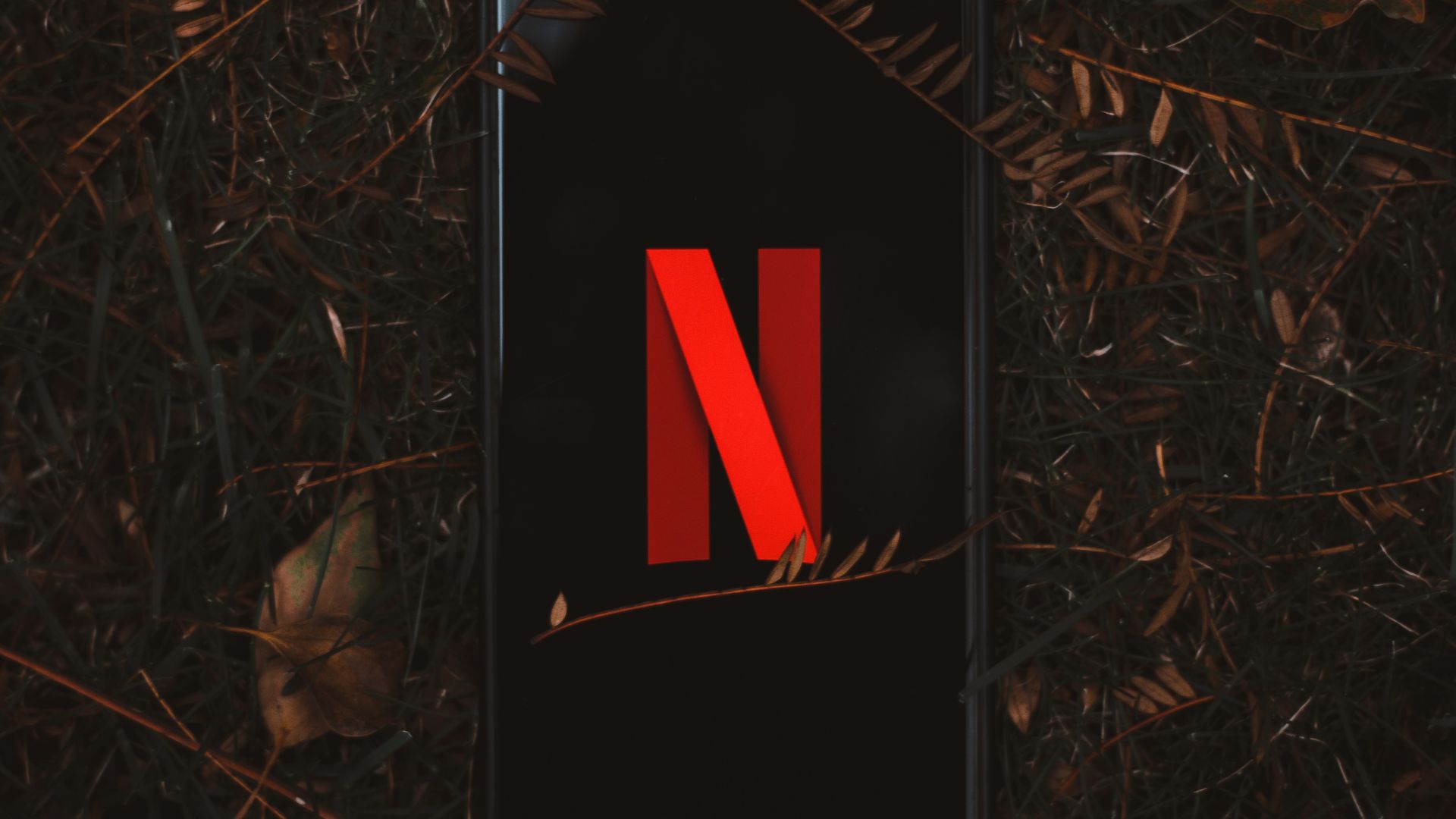
iPhoneからNetflixをキャストする基本操作手順
iPhoneからNetflixをChromecastにキャストするには、まずiPhoneがChromecastと同じWi-Fiに接続されていることを確認しましょう。次にNetflixアプリを開き、ログイン後に画面右上のキャストアイコン(テレビ型のマーク)をタップします。利用可能なデバイス一覧が表示されたら、接続したいChromecastを選択します。その後、視聴したい作品を再生すれば、自動的にテレビに映し出されます。途中で映像が止まったり反応しない場合は、一度キャストを解除し、再度接続を試すと安定することがあります。また、アプリやiOSが最新バージョンかも忘れずに確認しておくとトラブルを回避できます。数ステップで完了するので、慣れてしまえば非常に手軽です。
テレビでNetflixが映らないときの対処法
Netflixがテレビに映らないときは、接続機器の設定や通信状態に問題がある可能性があります。まず、ChromecastがテレビのHDMI端子に正しく接続され、電源も入っているかを確認しましょう。テレビ側の入力切替が合っていないと、何も映らないままになることがあります。また、Netflixアプリでキャストはできていても、ネットワークの不安定さから映像が再生されないケースもあります。この場合はルーターやChromecastの再起動が有効です。それでも改善しない場合は、HDMIケーブルの抜き差しや別のHDMIポートへの接続も試してみてください。映らない原因は一つではないため、順を追って冷静に確認することが重要です。
クロームキャストでNetflixだけ繋がらない場合のプラン確認
クロームキャスト対応のNetflixプランとは?
NetflixをChromecastで利用するには、すべてのプランが対応しているわけではありません。特に注意すべきは「広告付きベーシックプラン」です。このプランでは、一部のデバイスでの再生に制限がかかっており、Chromecastでのキャストも非対応となっています。もしキャスト機能を使いたい場合は、「スタンダード」または「プレミアム」プランに加入する必要があります。これらのプランであれば、スマホやタブレットからのキャストにも問題なく対応しており、高画質なストリーミングも可能です。プランの違いは画質や同時視聴数にも影響するため、自分の視聴スタイルに合ったプラン選びが大切です。公式サイトの比較表も併せて確認すると安心です。
プランによってはキャスト非対応の可能性も
現在契約中のNetflixプランによっては、Chromecastへのキャスト機能が制限されていることがあります。特に「広告付きベーシックプラン」では、キャストそのものが利用できないため、テレビでNetflixを見たいと考えている方にとっては大きな落とし穴です。プラン変更を行わない限り、スマートフォンやタブレットでの視聴に限定されてしまいます。また、アプリ側でキャストアイコンが表示されないときは、このプラン制限が原因となっている場合もあるため、まずは自分がどのプランに加入しているかを確認しましょう。設定メニューから契約内容を見直すことで、すぐにチェック可能です。もし制限が原因だった場合は、スタンダード以上のプランに切り替えることで解決できます。
まとめ

ChromecastでNetflixだけが繋がらない場合、多くはネットワーク設定やアプリの不具合、そしてプランの制限など、見落としがちな基本的な原因にあります。トラブル時は焦らず、ひとつずつ確認していくことが解決への近道です。また、仕様や機能は今後のアップデートで変わる可能性もあるため、常に最新情報をチェックする意識も大切です。このような小さな不具合をきっかけに、自宅のWi-Fi環境やプランの見直しを行うことで、より快適な視聴体験につながるかもしれません。問題の背景にある“仕組み”に目を向けてみると、単なるエラーも学びのチャンスに変わります。





